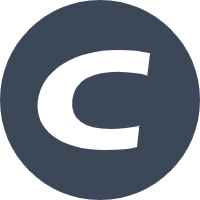欢迎大家加入笔记的建设,共同丰富和完善内容!
本人专科应届毕业生,寻求工作中,求介绍~
DzzOffice 正在参加 【开源中国 Gitee 2025 年度开源项目】 评选,您的一票,是对咱们最大的支持和认可。
搭建
文档服务器功能优化与版本获取提示
方法一:
方法二:
win环境一键搭建包
百度云盘(OnlyOffice使用的8.2版本):https://pan.baidu.com/s/17m_A3DkW8HsjqmBV08dLZg?pwd=xhxh
查看所需文件
安装postgresql
安装环境
1.
2.
3.
4.
5.
6.
7.
8.
9.
10.
创建onlyoffice数据库
1.
2.
如果忘了可以点击重置密码
3.
4.
5.
6.
7.
8.
9.
10.
安装Erlang
1.
2.
3.
4.
5.
6. 新建系统变量:
7.
8.
9.
%ERLANG_HOME%\bin加入到列表中,最后点击“确定”,完成环境变量的配置。10.
安装RabbitMQ
1.
2.
3. cmd进入安装文件中的sbin目录
4. 激活RabbitMQ的插件,并重新启动
命令:
rabbitmq-plugins.bat enable rabbitmq_management5.
命令:
rabbitmqctl status6.
地址:http://127.0.0.1:15672
安装运行库
安装OnlyOffice
1.
2.
onlyoffice-documentserver.exe /DS_PORT=端口号,端口号即指定的端口,请注意这个端口号只要没有被占用,任何端口都可以,然后回车。3.
4. 安装完成后重新打开运行onlyoffice-documentserver.exe,如果需要指定端口就要安装前面的步骤来哦。
5. 这里的user、password、database就是上面安装postgresql中创建onlyoffice数据库时设置的
6.
7.
8.
9.
10.
11.
net start DsExampleSvc启动服务:sc.exe config DsExampleSvc start=auto12.
13.
14.
15.
检查onlyoffice服务是否正在运行
修改于 2025-12-13 06:02:23